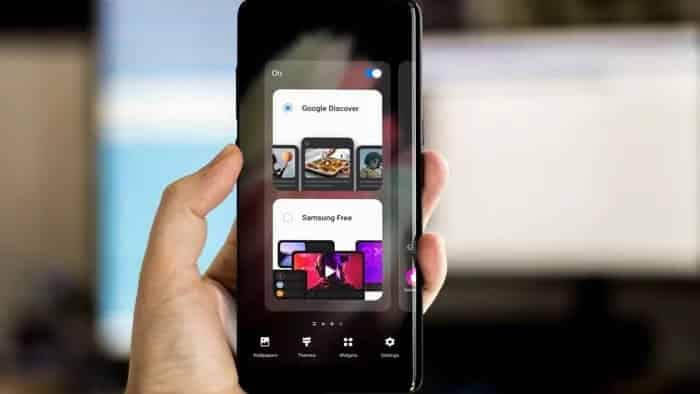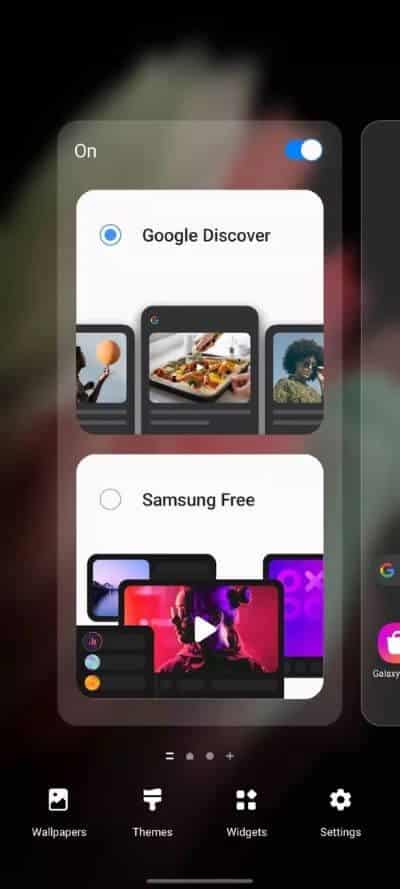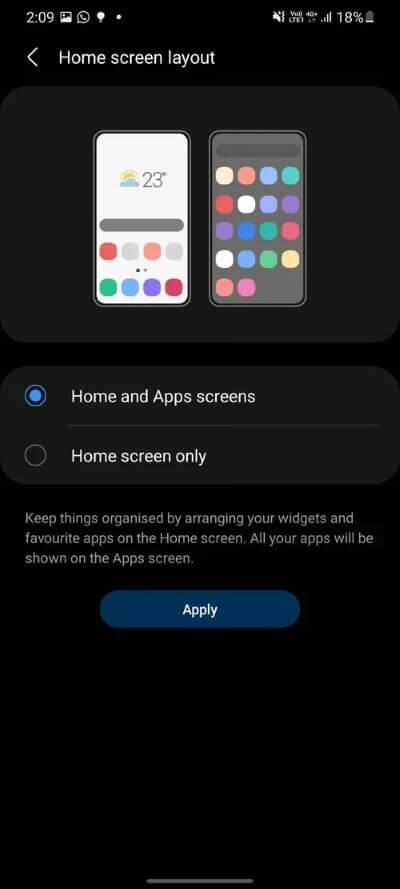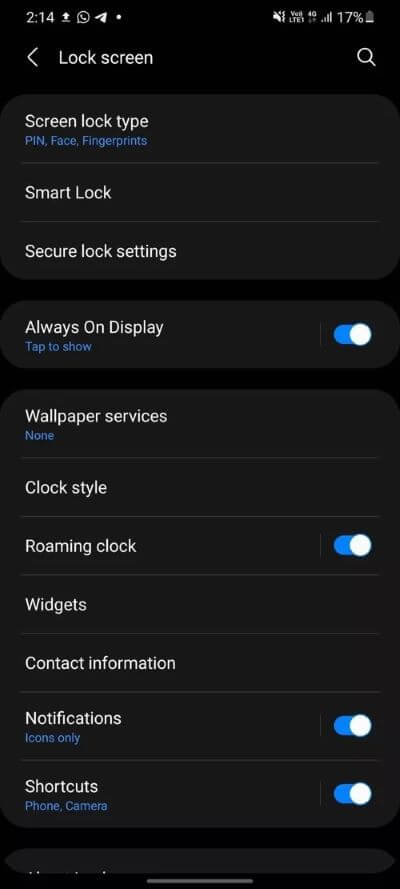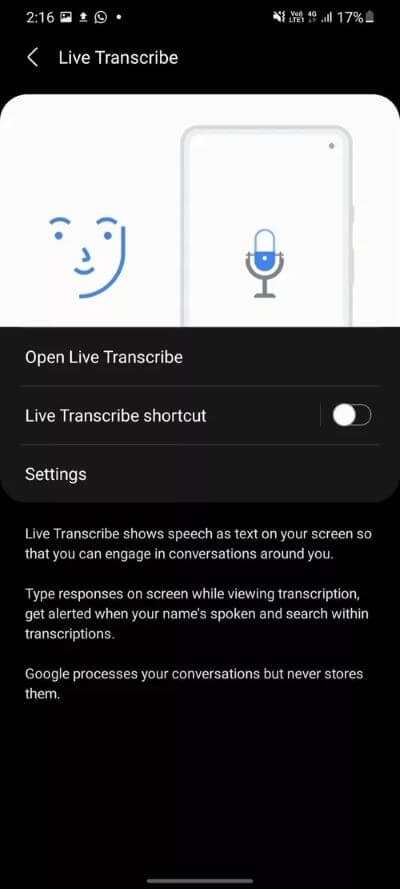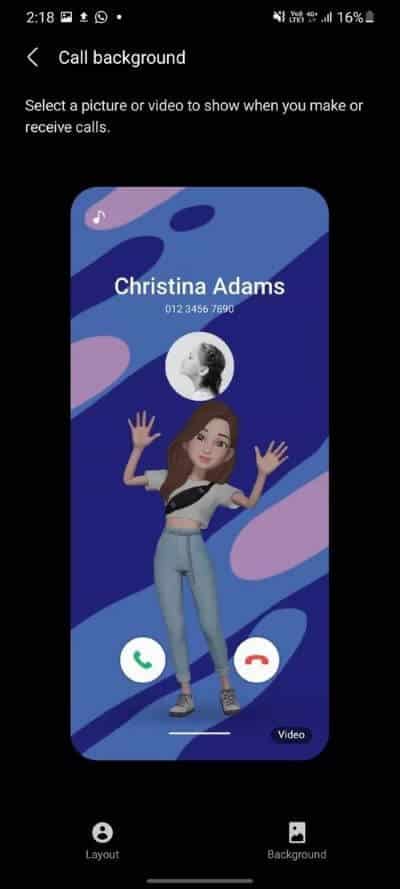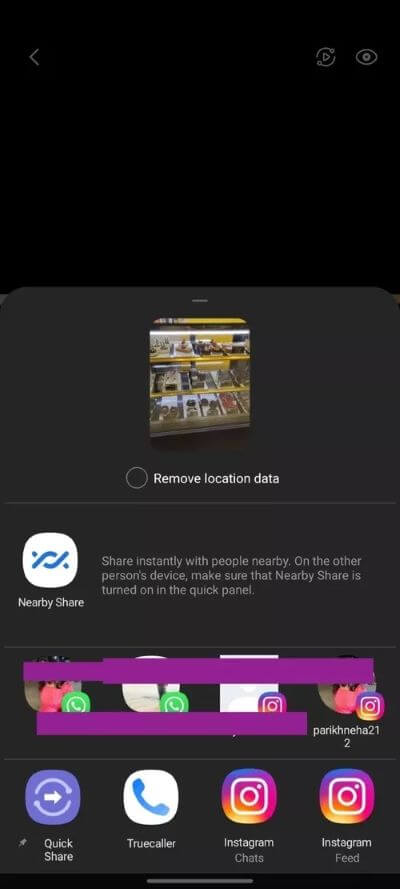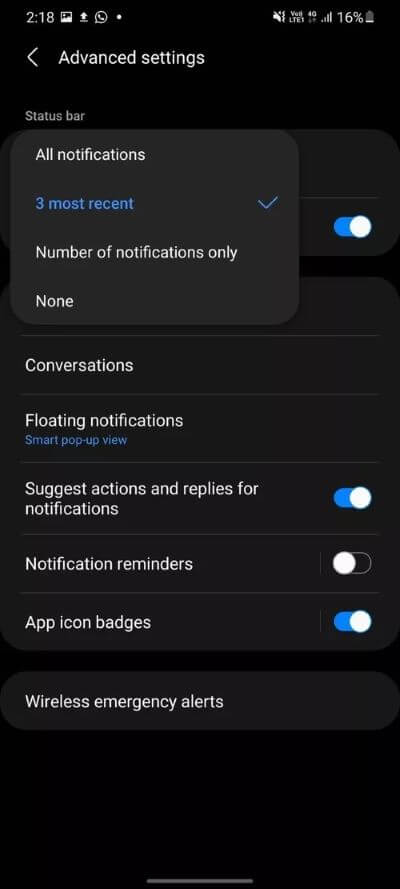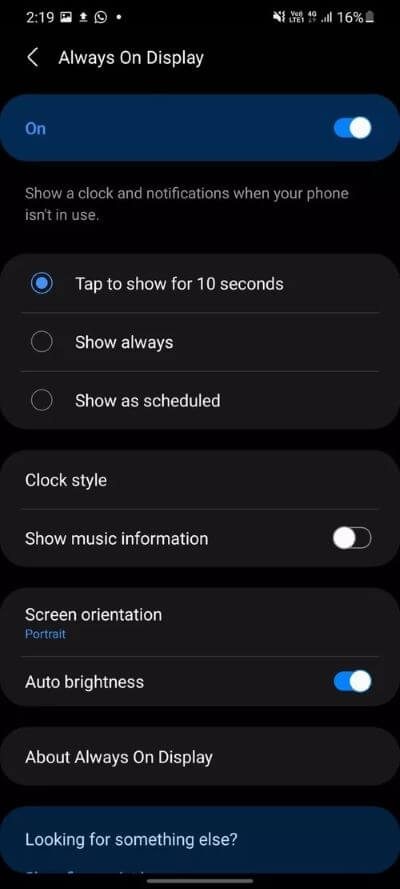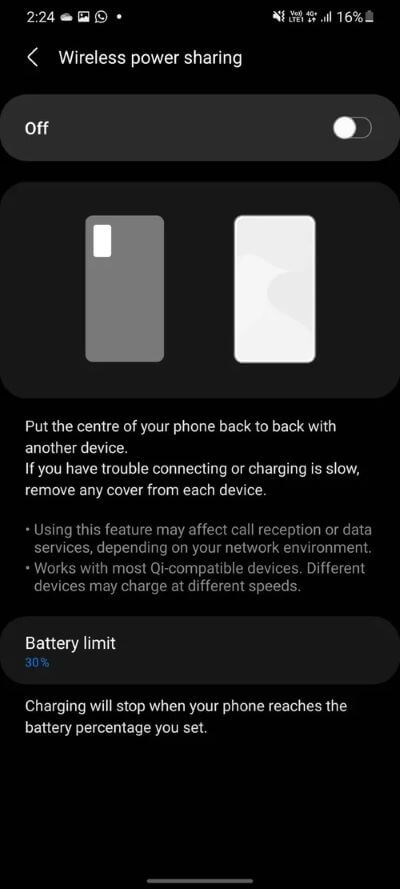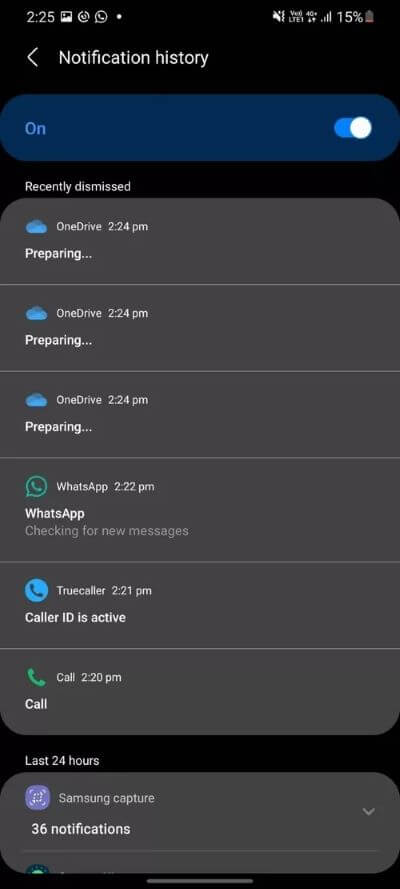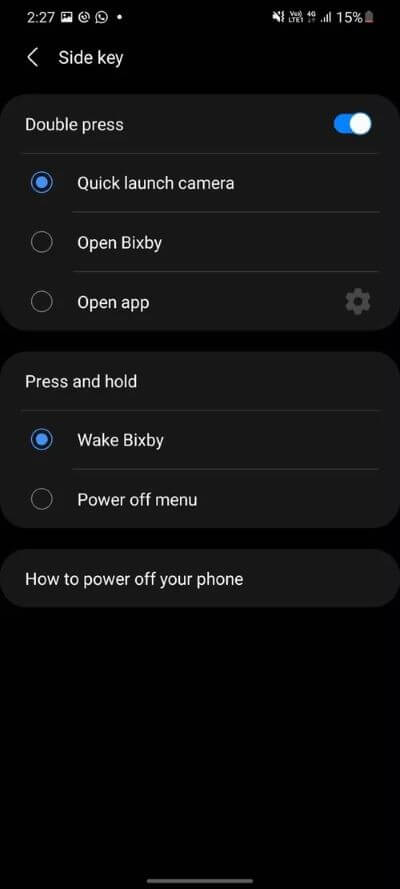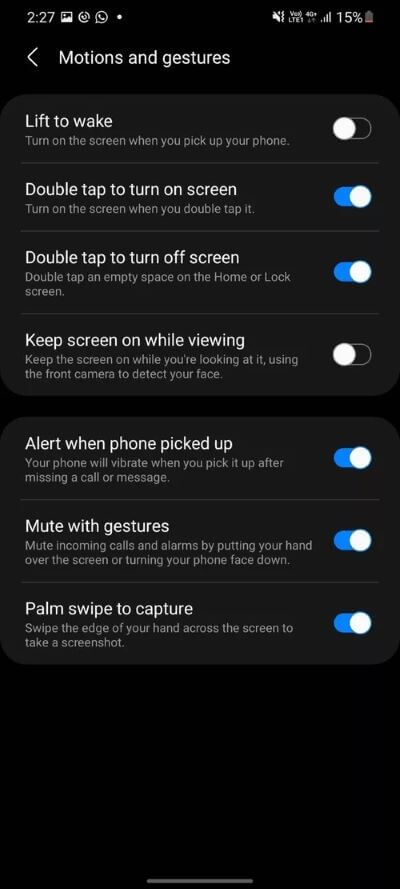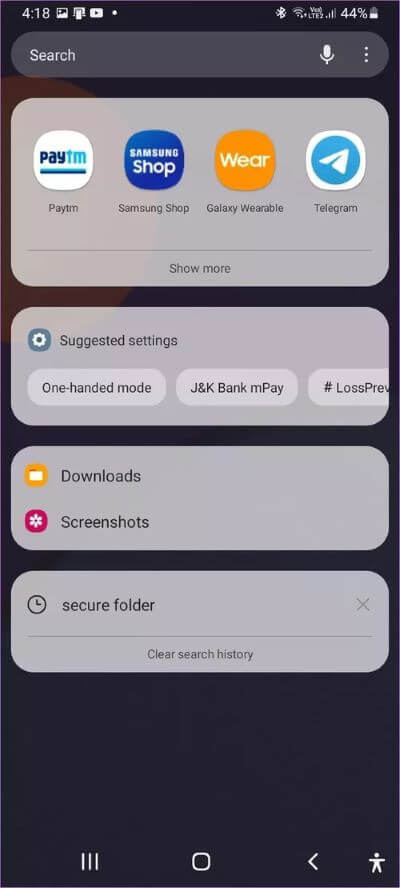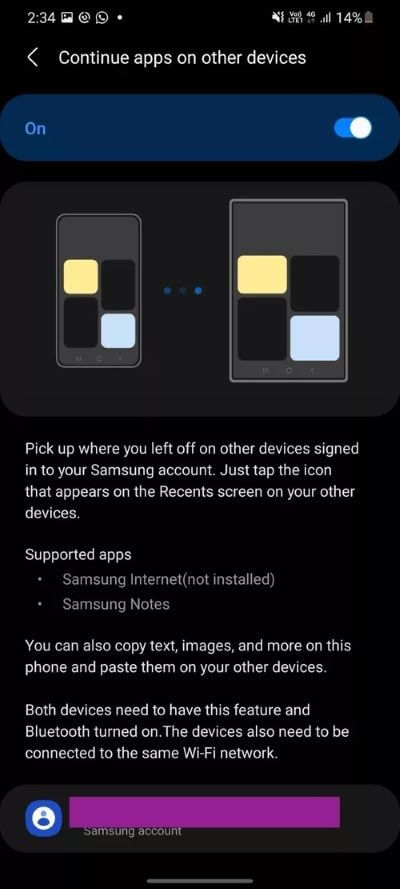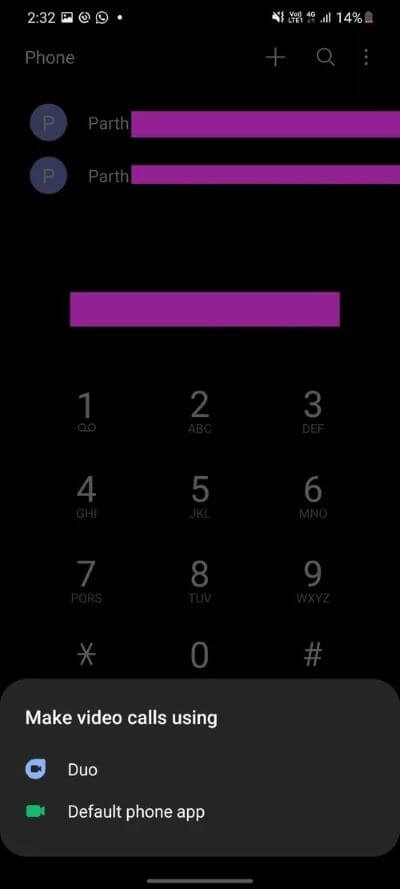Top 15 Samsung One UI 3 trucs et astuces pour l'utiliser comme un pro
Samsung avait l'habitude d'avoir beaucoup de flips sur son interface utilisateur TouchWiz gonflée à l'époque du Galaxy S7. Avec l'introduction de téléphones comme le Galaxy S8 avec de longs rapports hauteur / largeur, La société a lancé une nouvelle interface utilisateur unique Complètement pour tous les appareils Galaxy. Avec l'introduction de la troisième version de One UI, il est devenu un favori des fans. Si vous venez de recevoir la mise à jour, consultez les conseils et astuces de Samsung One UI 3 pour utiliser votre téléphone de manière optimale.
Une interface utilisateur est bien meilleure que TouchWiz et est devenue une grande victoire pour les appareils Galaxy. Outre de nombreuses options de personnalisation, la mise à jour One UI 3.0 ajoute quelques astuces intéressantes pour les utilisateurs. En plus de le personnaliser selon vos préférences, vous pouvez utiliser les nouvelles fonctionnalités pour vous assurer que votre téléphone fonctionne plus facilement et que sa batterie dure un peu plus longtemps.
1. Basculez vers le menu Google Discovery
Samsung, par défaut, propose le menu d'accueil Samsung dans le volet gauche. Les utilisateurs demandent l'intégration de Google Discover depuis des années. La société a finalement entendu la demande croissante et a ajouté une option pour basculer vers le menu Google Discover sur le côté gauche.
Faites glisser votre doigt vers la droite sur l'écran d'accueil. Accrochez-vous à l'écran, et il vous proposera de choisir entre le menu Samsung Home et Google Discover.
2. Modifiez la disposition de l'écran d'accueil
Passer de l'iPhone à Samsung et consulter le tiroir persistant de L'application sur l'écran d'accueil ? Samsung s'en occupe également. Vous pouvez accéder aux paramètres de l'écran d'accueil et modifier la disposition par défaut des applications.
3. Ajouter des éléments d'écran de verrouillage
En retirant une page du livre d'Apple, Samsung a ajouté une astuce pour afficher les widgets par défaut sur l'écran de verrouillage. Vous pouvez ajouter de la musique, la météo, le bien-être numérique, la routine Bixby et plus à partir de l'option d'écran de verrouillage dans le menu des paramètres.
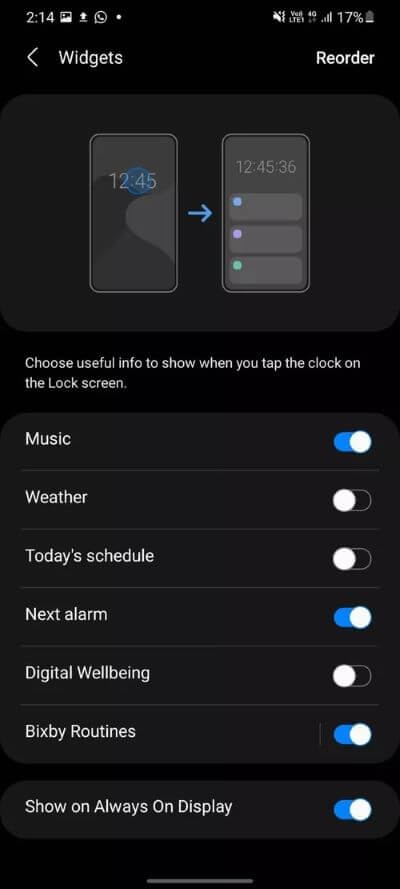
4. Transfert direct
Samsung a enfin implémenté l'excellente fonctionnalité Google Live Transscribe. Live Transcribe affiche la parole sous forme de texte sur votre écran afin que vous puissiez participer aux conversations autour de vous. Vous pouvez écrire les réponses à l'écran pendant que les transcriptions sont consultées.
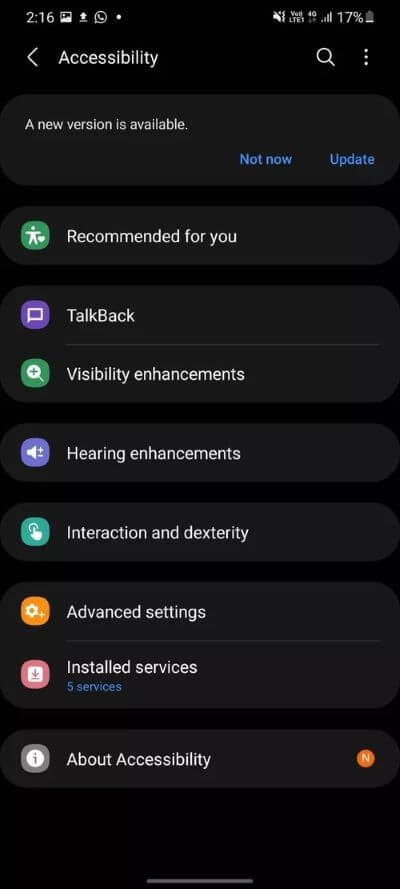
Option enterrée Dans le menu Paramètres> Accessibilité.
5. Explorer l'arrière-plan des contacts
Samsung offre une excellente option de personnalisation pendant les appels. Dans le menu des paramètres d'appel, vous pouvez créer des fonds d'écran d'appel personnalisés. Vous pouvez sélectionner une image ou une vidéo lorsque vous appelez ou en recevez une de l'autre personne.
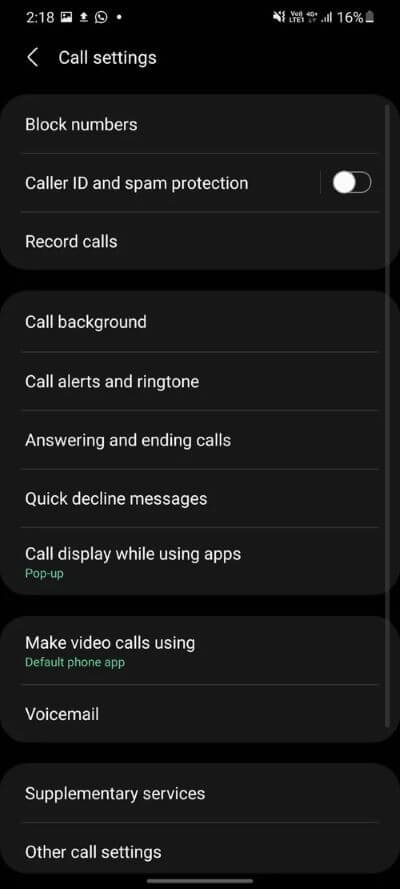
Il y a un tas de mises en page et d'arrière-plans.
6. Supprimez le site Web lors du partage de photos
C'est une astuce de confidentialité astucieuse pour supprimer les données de localisation des photos. Lorsque vous appuyez sur le bouton de partage pour envoyer l'image sélectionnée, One UI supprime les données de localisation de l'image.
7. Personnalisez les notifications dans la barre d'état
Ceux du monde iPhone apprécieront cela. Par défaut, le système d'exploitation Android affiche le nombre d'icônes de notification des applications. Vous pouvez limiter cela aux trois dernières applications et rendre les choses moins encombrées dans la barre d'état.
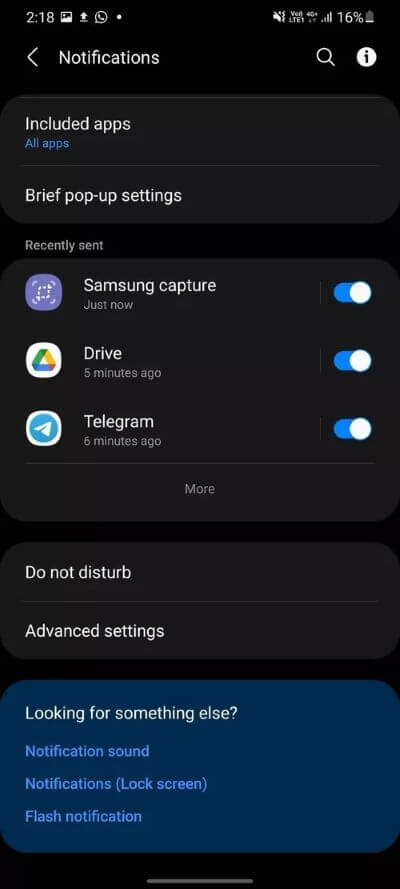
Aller à Paramètres> Notification> Options avancées Et changez la barre d'état pour afficher Trois notifications récentes.
8. Personnalisez l'affichage permanent
Plusieurs OEM proposent le système d'exploitation Android Option AOD (Always On Display). Cependant, Samsung pousse encore plus loin l'expérience avec de nombreuses options de personnalisation. Ouvrez Always On Display dans le menu des paramètres.
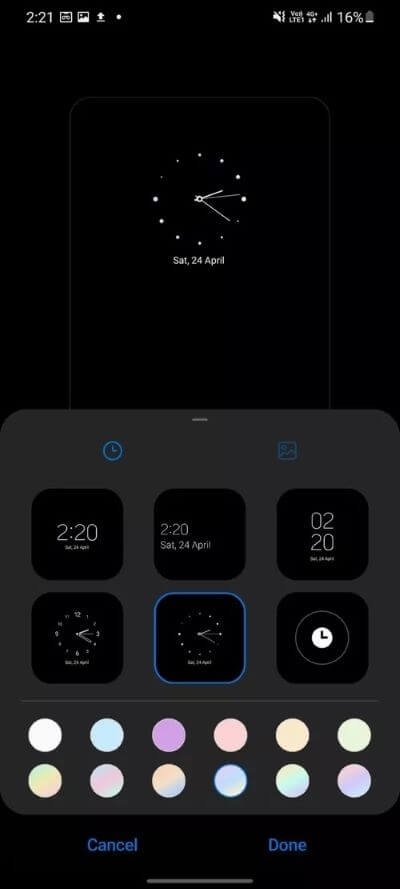
Vous pouvez choisir parmi plusieurs styles d'horloge, ajouter une image comme écran de verrouillage et même jouer avec des couleurs dégradées pour personnaliser l'expérience.
9. Activer le partage de batterie sans fil
Cette option n'est disponible que pour ceux qui possèdent des smartphones Samsung haut de gamme, tels que Série Galaxy S21. Avec le partage de puissance sans fil, on peut partager le jus de batterie de l'appareil avec des appareils et accessoires compatibles.
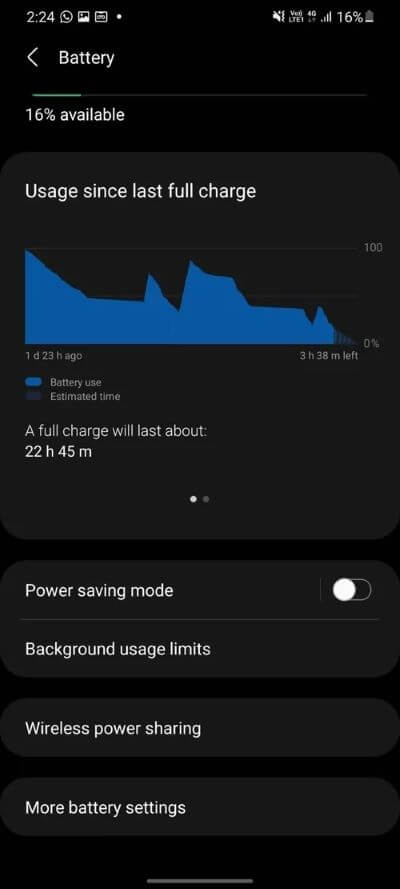
Activez simplement l'option dans le menu de la batterie de l'appareil et placez votre montre intelligente ou vos écouteurs à l'arrière de l'appareil. L'appareil partagera la batterie sans fil.
10. Activer le journal des notifications
Ceci vient directement du système d'exploitation Android 11. Vous pouvez activer l'historique des notifications à partir du menu des paramètres et jeter un coup d'œil à L'application qui envoie fréquemment des notifications à l'appareil.
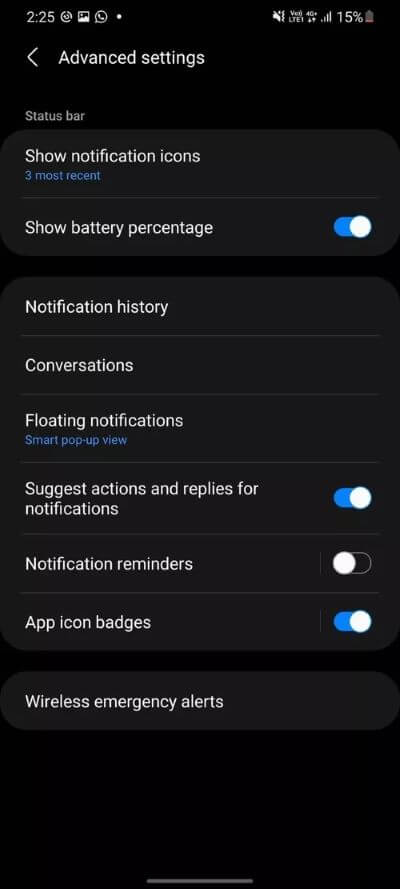
11. Attribuer une touche latérale
En réponse à la demande des utilisateurs, Samsung propose un moyen de personnaliser l'expérience des commutateurs latéraux. Accédez à Paramètres> Fonctionnalités avancées> Interrupteur latéral et vous pouvez lui permettre d'ouvrir Bixby, l'appareil photo ou toute application. On peut également personnaliser la fonction de pression et de maintien des touches latérales.
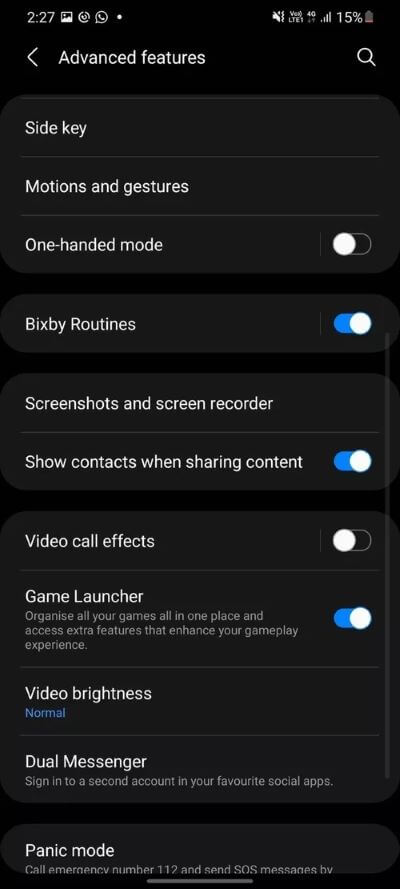
12. Éteignez l'écran en appuyant deux fois sur le geste
Vous n'avez plus besoin d'appuyer sur le bouton d'alimentation ou d'utiliser une application gestuelle tierce pour verrouiller rapidement l'écran. Lorsqu'il est activé par défaut, vous pouvez éteindre l'écran en double-cliquant simplement sur une zone de l'écran d'accueil.
Si vous souhaitez désactiver la fonctionnalité ou ne pas fonctionner, accédez à Paramètres> Fonctionnalités avancées> Animations et gestes. Activez le bouton pour "Appuyer deux fois pour désactiver l'écran".
13. Utilisez une recherche forte
Si vous n'avez jamais utilisé la fonction de recherche sur votre téléphone Samsung, il est temps de la reconsidérer. Cela pourrait vous plaire car One UI 3 améliore les capacités de recherche du Finder. En conséquence, en plus des applications et des contacts, il comprend désormais des paramètres et des suggestions de recherche.
14. Suivi des autres appareils
Si vous utilisez plusieurs appareils Samsung Galaxy, vous souhaiterez peut-être profiter du Fonction pour suivre les applications sur d'autres appareils. Avec la fonctionnalité activée, vous pouvez toujours utiliser des applications telles que Samsung Notes et Samsung Internet Browser sur un appareil complètement différent de celui où vous vous étiez arrêté sur le premier appareil. La fonction vous permet également de copier du texte, des images, etc. sur un téléphone Samsung et de les coller sur un autre téléphone.
Pour utiliser cette fonctionnalité, allez à Paramètres> Fonctionnalités avancées. Appuyez sur Continuer les applications sur d'autres appareils. Activez la fonction.
15. Utilisez l'intégration GOOGLE DUO
Samsung s'est associé à Google pour proposer une intégration native avec l'application Samsung Phone. Lorsque vous composez un numéro, vous avez la possibilité de passer un appel à l'aide de Google Duo ou de l'application d'appel.
Explorez les fonctionnalités de One UI
Allez aux astuces ci-dessus et commencez à utiliser One UI comme un pro. Pendant que vous y êtes, faites-nous part de votre ajout préféré à One UI 3.